qq重装了怎么恢复聊天记录手机 手机QQ重装后怎么恢复聊天记录
更新时间:2024-01-17 12:40:22作者:jiang
手机QQ是现代人生活中必不可少的一种社交工具,大家经常会在上面与亲友们聊天交流,有时我们不得不重装手机QQ,这就不可避免地导致了聊天记录的丢失。当手机QQ重装后,我们该如何恢复聊天记录呢?这是许多用户经常面临的问题。在本文中我们将为大家介绍几种恢复聊天记录的方法,帮助大家轻松解决这一烦恼。无论是通过备份文件恢复、使用第三方工具还是借助QQ云同步功能,我们都将一一为您详细解答,希望能够对大家有所帮助。
方法如下:
1.大家首先在QQ中点击右上角的头像或者屏幕右划
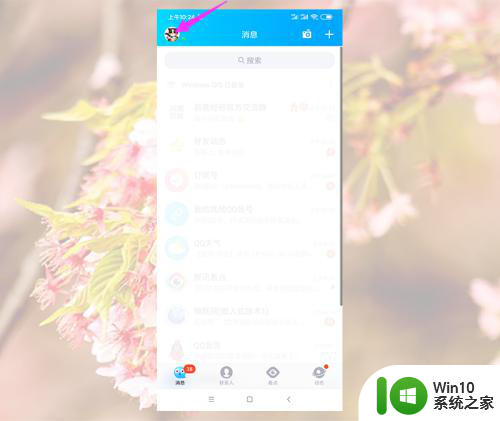
2.然后在优化菜单中点击右下角的设置
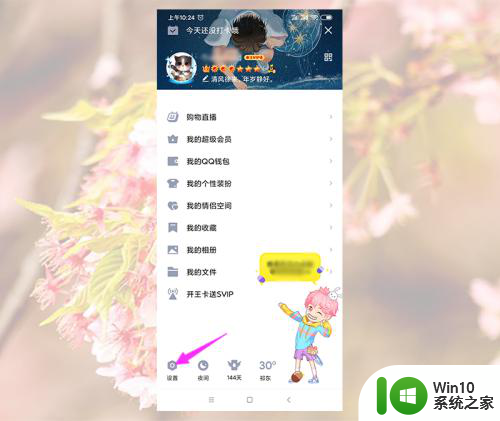
3.然后点击设置中的通用
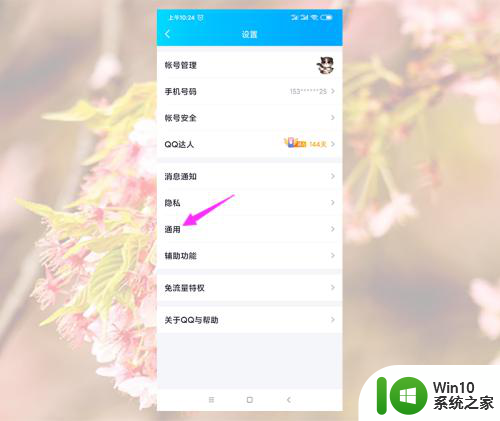
4.然后在通用界面中找到聊天并点击
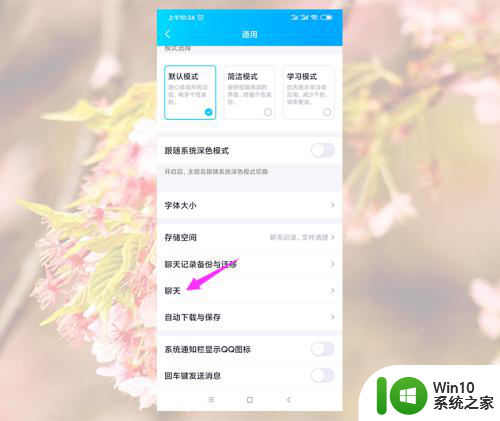
5.然后在聊天界面打开“同步最近聊天消息至本机”后面的开关
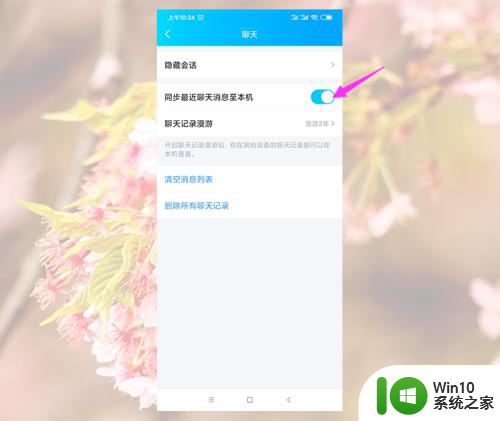
6.在点击聊天记录漫游,根据自己情况选择漫游时间
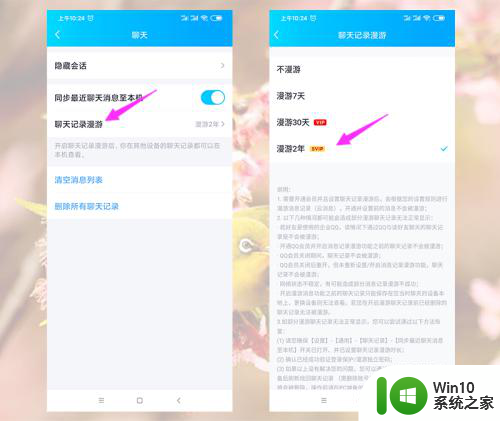
7.然后大家重新登录QQ应该就能恢复了,在QQ设置中的账号管理中退出QQ再重新登录。
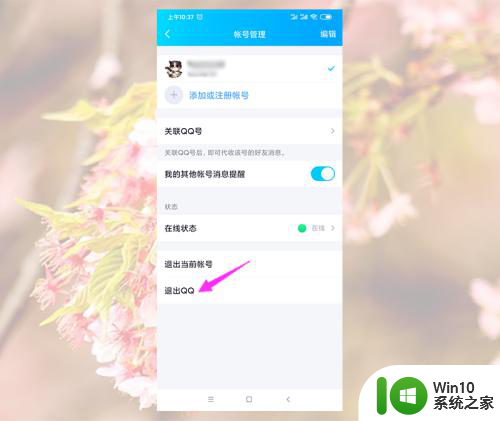
8.以上方法只能恢复近期的聊天记录,更长时间的大家只能在电脑上登录QQ。再在QQ消息管理中查看。
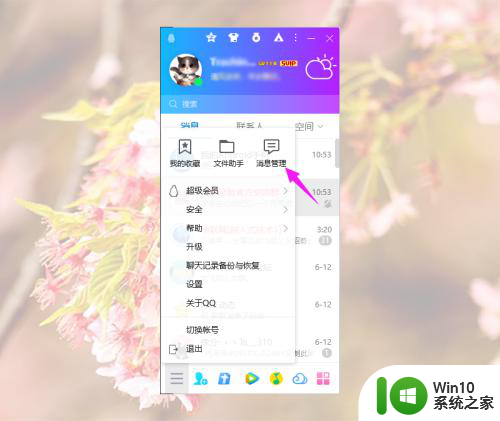
以上是关于如何恢复QQ聊天记录的全部内容,如果您需要,可以按照以上步骤进行操作,希望对大家有所帮助。
qq重装了怎么恢复聊天记录手机 手机QQ重装后怎么恢复聊天记录相关教程
- 安装微信恢复聊天记录 微信卸载重新安装后如何恢复之前的聊天记录
- win10重装后d盘消失了如何恢复 win10重装后d盘没了怎么办
- 手机微信找不到了,怎么恢复到桌面 手机微信图标不见了怎么重新安装
- w10安装后无法登录qq怎么办 w10安装后qq闪退怎么办
- win7重装系统后耳机无声音怎么处理 win7重装系统后耳机没声音如何恢复
- 重装win10系统后桌面只显示回收站怎么恢复 重装win10系统后桌面图标丢失怎么恢复
- win10更新后qq登录不了的修复教程 w10安装后不能上qq怎么办
- win10重装系统后软件图标不见了怎么恢复 Win10重装系统后桌面软件图标消失怎么找回
- win7重装系统后耳机不能说话了怎么修复 win7重装系统后耳机无声怎么解决
- 电脑重装系统后桌面文件如何恢复 重装系统后桌面文件如何恢复
- win10重装系统后只剩下C盘了怎么办 winds10重装后如何恢复其他分区
- 重装win10登录账户一直转圈圈卡住了进不去如何修复 重装win10登录账户卡住不动怎么办
- xp u盘启动盘制作工具使用方法 XP U盘启动盘制作工具下载
- 针对win10的功能更新版本1909更新失败怎么办 win10功能更新版本1909安装失败怎么解决
- 电脑重装win10系统无法正常启动,错误代码0xc0000001怎么办 电脑win10系统0xc0000001无法正常启动怎么解决
- 制作启动盘失败后u盘读不出来的原因和解决步骤 制作启动盘失败导致U盘无法被识别
系统安装教程推荐
- 1 针对win10的功能更新版本1909更新失败怎么办 win10功能更新版本1909安装失败怎么解决
- 2 winds10已安装flash插件显示未安装怎么解决 Windows 10 flash插件安装失败怎么解决
- 3 如何解决win10重装系统后无线网卡不能用了的问题 win10重装系统后无线网卡驱动丢失怎么办
- 4 win10系统64位安装火狐浏览器的步骤 win10系统64位如何安装火狐浏览器
- 5 win7电脑喇叭显示红叉播放设备里显示未安装音频设备怎么办 win7电脑喇叭无声红叉怎么解决
- 6 安装win10系统后调到144hz屏幕闪烁处理方法 安装win10系统后144hz屏幕闪烁怎么办
- 7 安装win11提示不符合最低要求解决方法 如何解决安装Win11提示不符合最低要求的问题
- 8 win10无法安装office2019错误代码30015如何解决 Win10安装Office2019报错代码30015怎么办
- 9 三星超极本使用u教授u盘安装系统教程 三星超极本u盘安装系统步骤详解
- 10 按键精灵安装被win10杀毒软件拦截怎么解决 按键精灵安装被win10杀毒软件拦截如何处理
win10系统推荐
- 1 系统之家ghost win10 32位专业硬盘版下载v2023.03
- 2 深度技术ghost win10 64位官方破解版v2023.03
- 3 雨林木风ghost win10教育版32位下载v2023.03
- 4 宏碁笔记本ghost win10 64位旗舰免激活版v2023.02
- 5 电脑公司ghost win10 32位旗舰精简版v2023.02
- 6 雨林木风ghost w10企业家庭版32系统下载v2023.02
- 7 雨林木风ghostwin1032位免激活专业版
- 8 游戏专用win10 64位智能版
- 9 深度技术ghost win10稳定精简版32位下载v2023.02
- 10 风林火山Ghost Win10 X64 RS2装机专业版